Asus DSL-AC68U Kablosuz Modem Kurulumu, Asus DSL-AC68U Kablosuz Modem Kurulumu Nasıl Yapılır?, Asus DSL-AC68U Kablosuz Modem Kurulumu Hakkında Bilinmesi Gerekenler, Asus DSL-AC68U Kablosuz Modem Kurulumu Yapılırken Nelere Dikkat Edilmelidir, Asus DSL-AC68U Kablosuz Modem Ayarları, Asus Kablosuz Modem Kurulumu, DSL-AC68U Kablosuz Modem Kurulumu, Asus DSL-AC68U Kablosuz Modem
Asus DSL-AC68U Kablosuz Modem Kurulumu işlemini gerçekleştirmek için modem kablo bağlantılarını doğru bir şekilde yapıyoruz. Modem üzerinde yer alan ışıklar yandıktan sonra boş bir internet sayfası açarak adres satırına 192.168.1.1 yazıp Enter tuşu ile giriş yapıyoruz.  Karşımıza kullanıcı adı ve şifre isteyen ekran çıkacaktır bu ekranda küçük harflerle admin yazdıktan sonra Ok butonu ile giriş yapıyoruz.
Karşımıza kullanıcı adı ve şifre isteyen ekran çıkacaktır bu ekranda küçük harflerle admin yazdıktan sonra Ok butonu ile giriş yapıyoruz.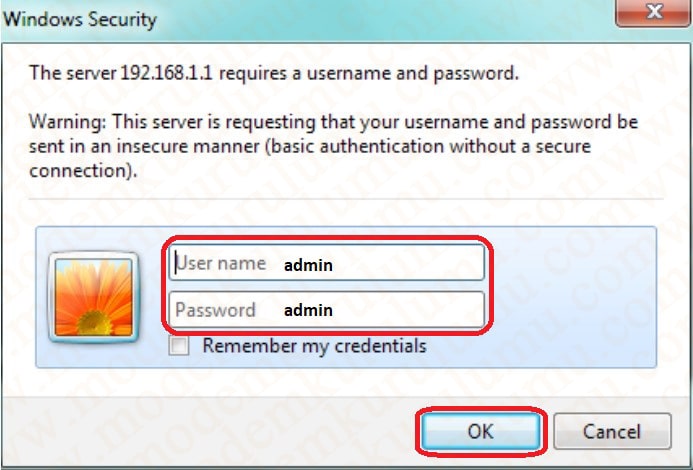 Asus DSL-AC68U Kablosuz Modem arayüzü açıldıktan sonra sol kısımda yer alan menüden WAN kısmında tıklayarak gelen ekranda WAN Type kısmını DSL ve ADSL WAN olarak seçerek alt kısımda ki düzenle sembolü olan kalem işaretine tıklıyoruz.
Asus DSL-AC68U Kablosuz Modem arayüzü açıldıktan sonra sol kısımda yer alan menüden WAN kısmında tıklayarak gelen ekranda WAN Type kısmını DSL ve ADSL WAN olarak seçerek alt kısımda ki düzenle sembolü olan kalem işaretine tıklıyoruz.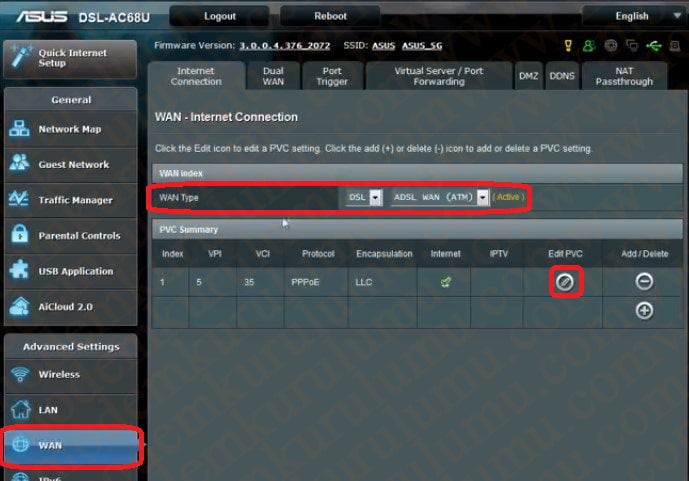 Açılan sayfada
Açılan sayfada
Wan Connetion Type > PPPoE
VPI > 8
VCI > 35
Encapsulation Mode > LLC
Service Category > UBR Without PCR olarak seçerek sayfayı aşağı doğru kaydırıyoruz.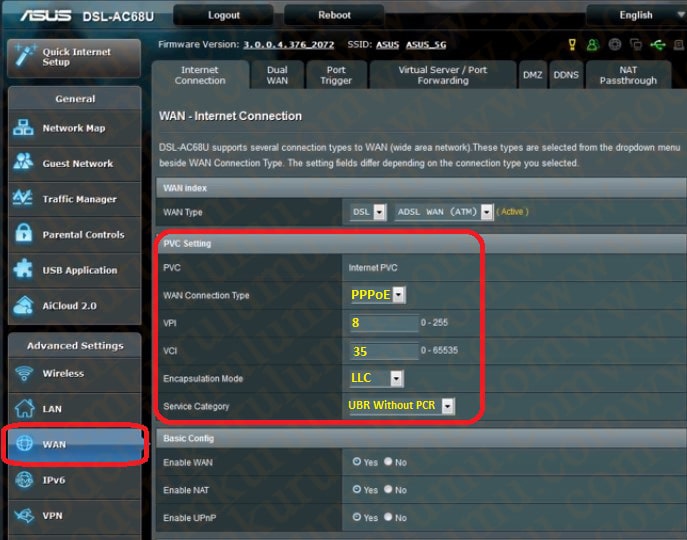 User Name ve Password alanlarına internet servis sağlayıcınızdan almış olduğunuz Adsl Kullanıcı adı ve şifresini yazarak Ok butonu ile ayarları kaydediyoruz.
User Name ve Password alanlarına internet servis sağlayıcınızdan almış olduğunuz Adsl Kullanıcı adı ve şifresini yazarak Ok butonu ile ayarları kaydediyoruz.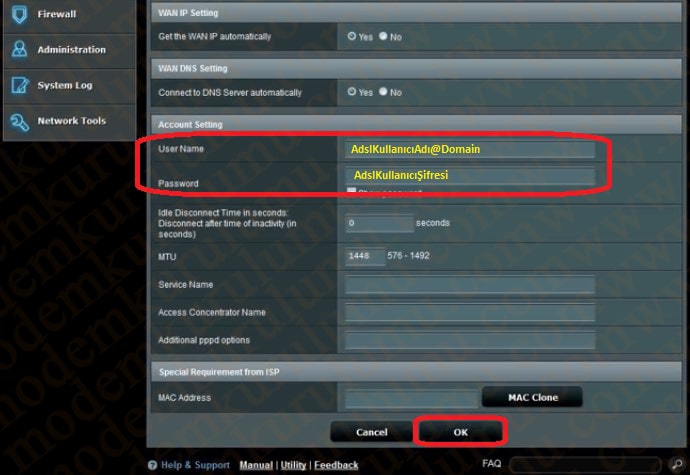 Asus DSL-AC68U Kablosuz ayarları için sol kısımda yer alan menüden Wiriless seçeneğine tıklayarak açılan ekranda
Asus DSL-AC68U Kablosuz ayarları için sol kısımda yer alan menüden Wiriless seçeneğine tıklayarak açılan ekranda
SSID > Kablosuz Ağ Adı ( Türkçe karakter kullanmadan ve boşluk bırakmadan bir kablosuz ağ adı yazıyoruz.)
Authentication Method > WPA2-Personal
WPA Encryption > AES
WPA Pre-Shared Key > Kablosuz Ağ Şifresi ( Türkçe karakter kullanmadan boşluk bırakmadan en sekiz en fazla altmış dört karakterden oluşan bir kablosuz ağ şifresi belirliyoruz.) şeklinde ayarları yapılandırdık tan sonra Apply butonu ile ayarları kaydediyoruz ve Asus DSL-AC68U Kablosuz Modem Kurulum işlemini tamamlamış oluyoruz.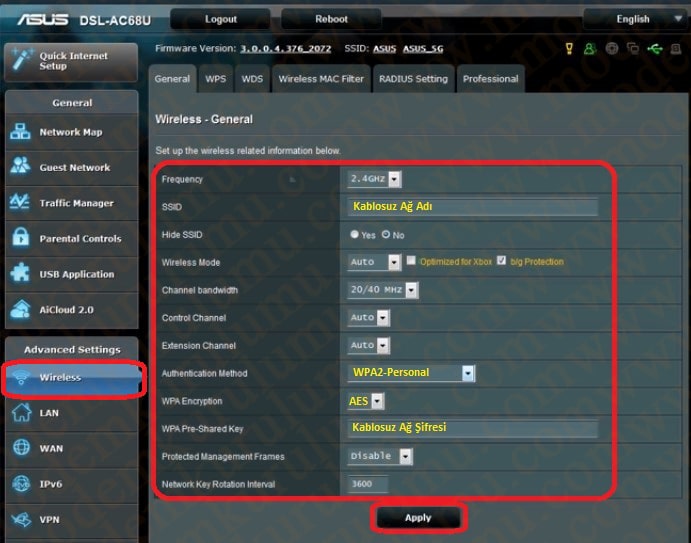
Kurulum adımlarını gerçekleştirdiğiniz takdirde internet bağlantısı kuramıyorsanız eğer internet hizmetini almış olduğunuz servis sağlayıcısı ile irtibat kurmanız gereklidir.
 Modem Kurulumu Modem Kurulumu Hakkında Bilinmeyenlerin Tek Adresi
Modem Kurulumu Modem Kurulumu Hakkında Bilinmeyenlerin Tek Adresi
